ps消失点怎么用, 很多朋友不知道ps消失点的使用方法,下面小编就来分享一下ps消失点的使用教程,和边肖一起学习一下吧。相信会对大家有帮助。
ps消失点怎么用?ps消失点使用教程
1.首先打开一张要处理的图片(如图)。
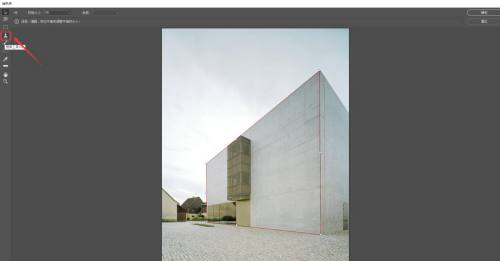
2.点击“滤镜”中的“消失点”(如图)。
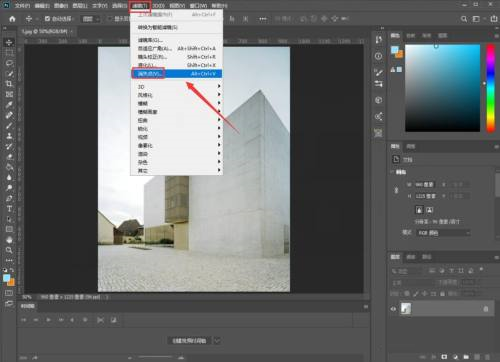
3.点击“创建平面工具”(如图所示)。
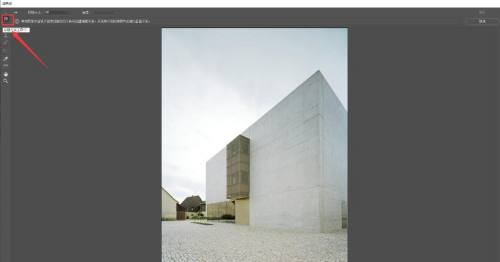
4.单击以沿建筑边缘绘制透视网格(如图所示)。
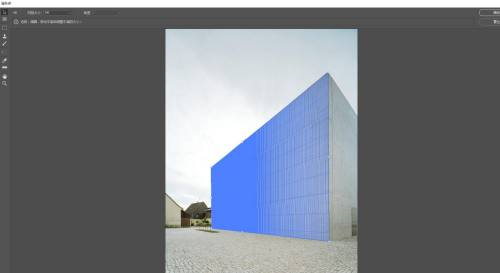
5.单击图章工具(如图所示)。
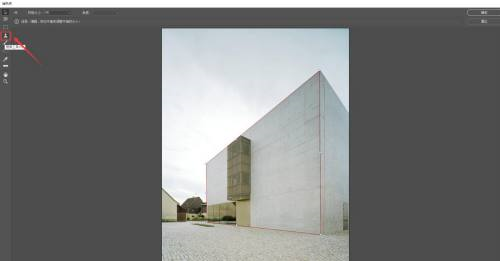
6.按住Alt键并单击以拾取它(如图所示)。
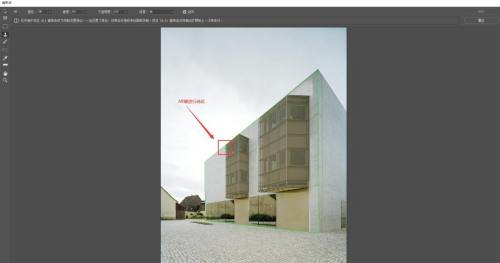
7.在要复制的位置单击并拖动鼠标左键(如图所示)。
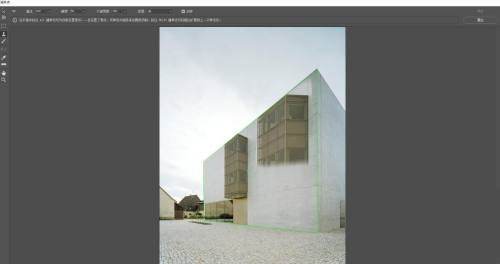
8.点击确定完成(如图所示)。

9.可以看到绘制的内容与当前平面的透视是一致的(如图)。

以上是边肖带来的关于如何使用ps消失点的全部内容,更多精彩教程尽在本站。
ps消失点怎么用,以上就是本文为您收集整理的ps消失点怎么用最新内容,希望能帮到您!更多相关内容欢迎关注。




